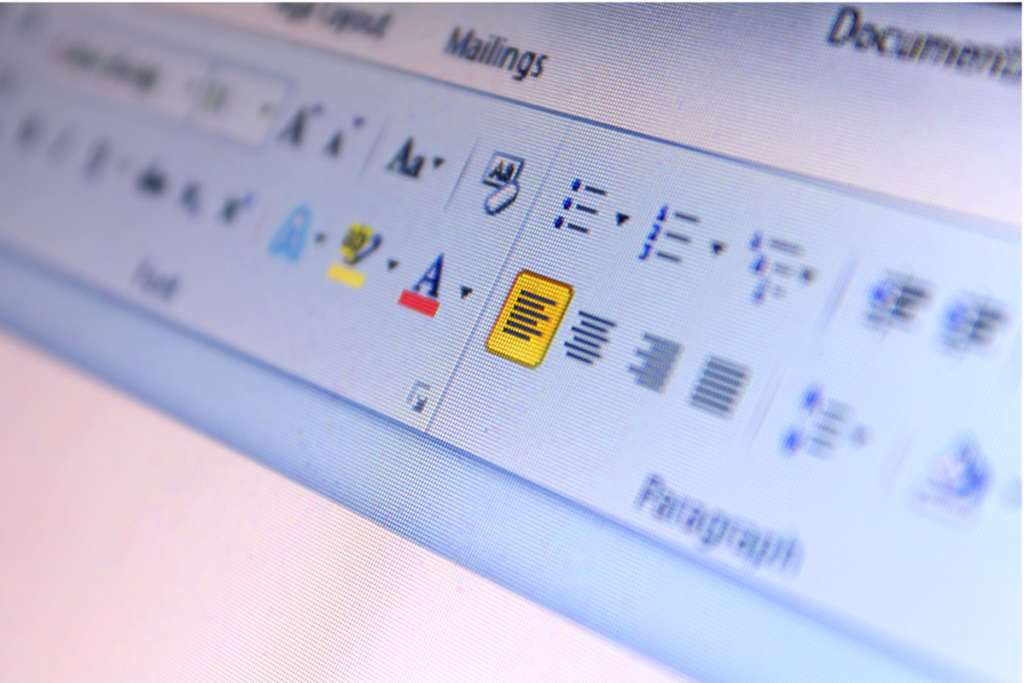
Pelajari cara menghilangkan garis merah di Microsoft Word dengan mudah. Ikuti langkah-langkah praktis untuk mengatasi masalah ini!
Apa Itu Garis Merah di Microsoft Word?
Garis merah di Microsoft Word biasanya menunjukkan adanya kesalahan ejaan. Cara menghilangkan garis merah di Microsoft Word sering dicari oleh pengguna yang ingin menyingkirkan peringatan ini, terutama jika kata yang digarisbawahi benar adanya. Microsoft Word menggunakan pemeriksaan ejaan otomatis untuk menandai kata yang tidak ada dalam kamus atau yang salah ejaannya.
Langkah-Langkah Menghilangkan Garis Merah Secara Manual
Untuk mengatasi masalah garis merah, berikut adalah cara menghilangkan garis merah di Microsoft Word secara manual:
- Klik kanan pada kata yang digarisbawahi.
- Pilih opsi “Tambahkan ke Kamus” jika kata tersebut benar.
- Jika Anda ingin menonaktifkan pemeriksaan ejaan, pergi ke tab “File”, pilih “Opsi”, lalu pilih “Pemeriksaan” dan matikan opsi “Periksa ejaan saat mengetik”.
Menonaktifkan Pemeriksaan Ejaan Secara Global
Jika Anda ingin menonaktifkan pemeriksaan ejaan secara keseluruhan, berikut adalah cara menghilangkan garis merah di Microsoft Word:
- Buka Microsoft Word dan klik “File” di pojok kiri atas.
- Pilih “Opsi”, kemudian pilih “Pemeriksaan”.
- Hilangkan centang pada opsi “Periksa ejaan saat mengetik” dan klik “OK”.
Dengan cara ini, Word tidak akan lagi menandai kesalahan ejaan dengan garis merah. Namun, cara ini hanya disarankan jika Anda tidak membutuhkan pemeriksaan ejaan otomatis.
Menggunakan Kamus Bahasa yang Tepat
Terkadang, garis merah di Microsoft Word muncul karena pengaturan bahasa yang salah. Pastikan Anda menggunakan bahasa yang sesuai dengan dokumen Anda. Untuk mengganti bahasa, pilih teks yang ingin Anda ubah, klik kanan, pilih “Bahasa”, lalu pilih bahasa yang benar. Dengan ini, Word akan mengoreksi kata sesuai bahasa yang Anda pilih.
Mengatasi Garis Merah pada Teks yang Benar
Jika garis merah di Microsoft Word muncul meskipun teks yang Anda ketik sudah benar, ini bisa jadi karena font atau gaya teks yang digunakan tidak dikenali oleh Word. Cobalah untuk mengganti font atau mengatur ulang teks agar sesuai dengan pengaturan default.
Kesimpulan
Mengatasi garis merah di Microsoft Word sangat mudah jika Anda mengikuti langkah-langkah yang tepat. Baik dengan menambahkan kata ke kamus, menonaktifkan pemeriksaan ejaan, atau mengganti bahasa pengaturan, Anda bisa mengatasi masalah ini dengan cepat. Pastikan untuk memilih metode yang sesuai dengan kebutuhan Anda agar pengalaman mengetik di Word semakin lancar.



